-
临时文件夹在哪里,小编告诉你怎么打开浏览器临时文件夹
- 2017-12-30 08:57:26 来源:windows10系统之家 作者:爱win10
现在使用电脑的最大的意义就是网上冲浪,什么网络游戏,逛某宝,看电影等等,但是随着使用浏览器上网次数的增多,在C盘中有一个存放浏览器的临时文件的文件夹容量就会越来越大,临时文件夹在哪里呢?那么怎么打开呢?下面,小编就来跟大家说说打开浏览器临时文件夹的操作。
如果想要找到原来浏览过的视频文件、图片文件等信息就可以在临时文件夹找到了,但是很多的用户不知道打开浏览器临时文件夹,这让想要知道相关信息的用户就焦虑,怎么打开?下面,小编就将打开浏览器临时文件夹的方法分享给大家。
临时文件夹在哪里
给你们:
Windows10系统IE临时文件夹路径:
C:UsersgongAppDataLocalMicrosoftWindowsINetCache
如何查看本机IE临时文件夹路径?
右键点击系统桌面左下角的【开始】,在开始菜单中点击【控制面板】
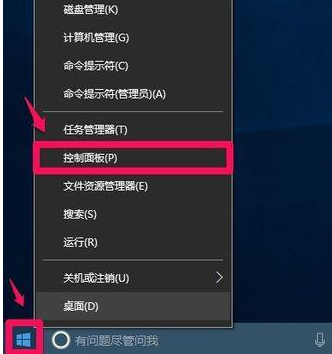
打开浏览器系统软件图解1
在打开的控制面板中,左键双击【Internet选项】
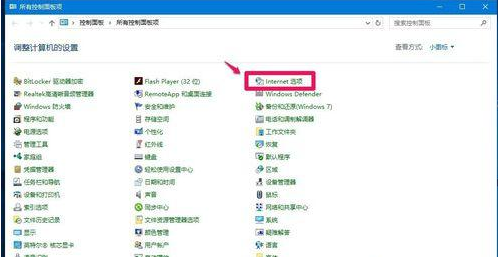
浏览器系统软件图解2
在Internet选项 属性窗口,点击【浏览历史记录】项中的【设置】
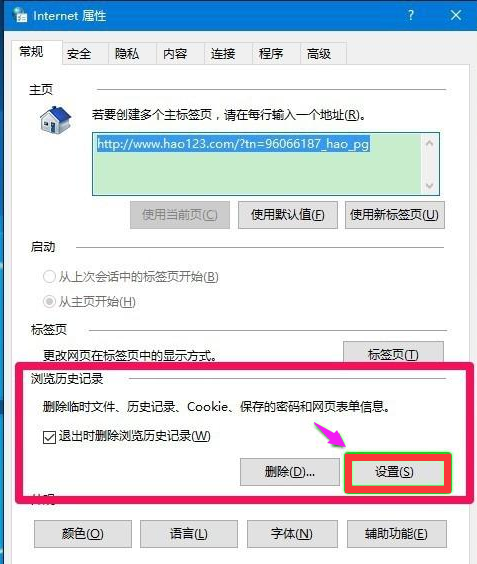
临时文件夹系统软件图解3
在网站数据设置窗口 - Internet临时文件 - 当前位置下的C:UsersgongAppDataLocalMicrosoftWindowsINetCache,即系统临时文件夹的路径。
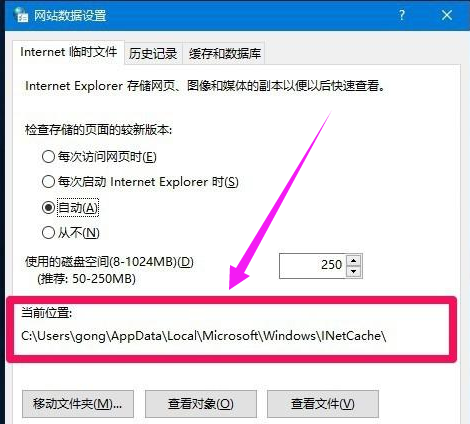
文件夹系统软件图解4
打开Windows10系统IE临时文件夹的方法:
点击网站数据设置窗口 - Internet临时文件击下面的【查看文件】,
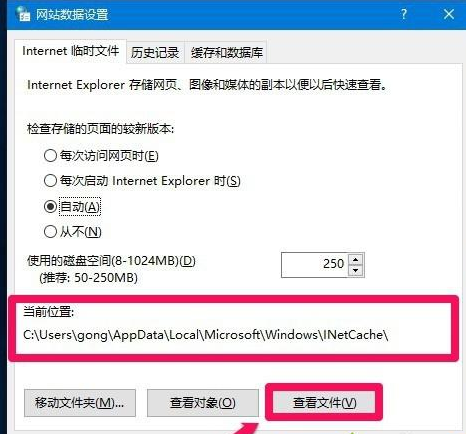
文件夹系统软件图解5
可以打开IE临时文件夹 。
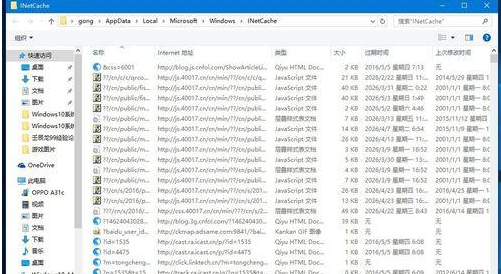
临时文件夹系统软件图解6
方法二:按C:UsersgongAppDataLocalMicrosoftWindowsINetCache路径打开临时文件夹。
1、进入资源管理器,点击【查看】-【选项】,打开文件夹选项;
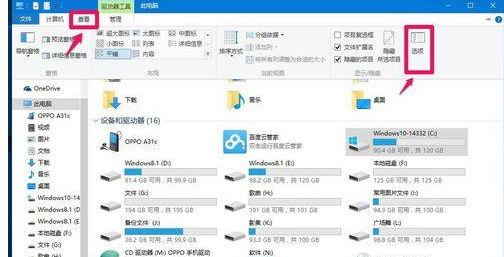
临时文件夹系统软件图解7
在文件夹选项窗口,点击【查看】,在查看下的高级设置栏中,去掉【隐藏受保护的操作系统文件】的勾和选择【显示隐藏的文件、文件夹和驱动器】,再点击:应用 - 确定
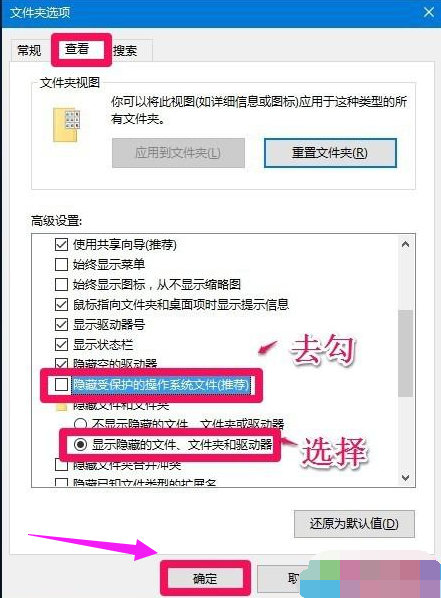
打开浏览器系统软件图解8
回到资源管理器窗口,依次展开C:UsersgongAppDataLocalMicrosoftWindowsINetCache,
就可以打开临时文件夹。
(注意:如果不在文件夹选项中去掉【隐藏受保护的操作系统文件】的勾和选择【显示隐藏的文件、文件夹和驱动器】,则在gong文件夹中就找不到AppData文件夹了。)
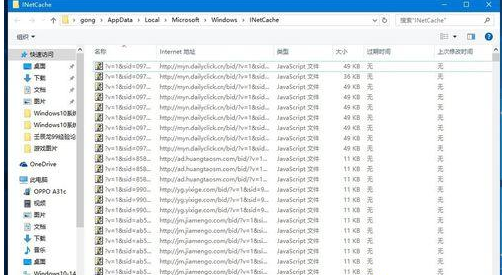
打开浏览器系统软件图解9
关于打开浏览器临时文件夹的方法,小编就跟大家讲到这里了,更多精彩教程尽在“小白一键重装”。
猜您喜欢
- win7旗舰版32重装系统方法2017-01-03
- 主编教您win7如何查看网上邻居..2018-10-30
- 临时文件夹,小编告诉你win7怎么更改临..2018-05-25
- 如何进入bios设置,小编告诉你惠普如何..2018-06-15
- windows7激活工具2022-09-07
- win7旗舰版激活密钥64位最新版分享..2022-06-08
相关推荐
- 激活Windows7的方法和步骤 2022-05-27
- win7系统怎么查看电脑运行了多长时间.. 2014-12-04
- 大神教你win8怎么开始运行操作.. 2016-09-07
- 电脑开机各种“滴”声引起的故障解析.. 2015-01-25
- win10硬盘被占用怎么办 2015-05-31
- windows7旗舰版64位官方原版下载镜像.. 2016-11-04





 系统之家一键重装
系统之家一键重装
 小白重装win10
小白重装win10
 系统之家Ghost Win8 32位专业版下载v201807
系统之家Ghost Win8 32位专业版下载v201807 WPS Office 2013 v9.1.0.4180 去广告精简版 (金山文档办公软件)
WPS Office 2013 v9.1.0.4180 去广告精简版 (金山文档办公软件) 世界之窗浏览器 v7.0.0.108官方正式版
世界之窗浏览器 v7.0.0.108官方正式版 贝贝QQ群发器v1.0绿色版(QQ消息群发器)
贝贝QQ群发器v1.0绿色版(QQ消息群发器) 快播5(QvodPla<x>yer) v5.9.132 (精简去广告版)
快播5(QvodPla<x>yer) v5.9.132 (精简去广告版) wxCrafter v1.2 Standalone 破解版 (RAD 工具)
wxCrafter v1.2 Standalone 破解版 (RAD 工具) 雨林木风 gho
雨林木风 gho 深度技术ghos
深度技术ghos 小白系统ghos
小白系统ghos 功能强大的小
功能强大的小 Sims3Dashboa
Sims3Dashboa 雨林木风Win8
雨林木风Win8 Wise Data Re
Wise Data Re 深度技术ghos
深度技术ghos 劲玩浏览器 v
劲玩浏览器 v 超级巡警脱壳
超级巡警脱壳 粤公网安备 44130202001061号
粤公网安备 44130202001061号